一、如何导入本地项目至Eclipse中
1. 将需要导入的项目复制到workspace目录中(此步可以不操作)
2. 打开Eclipse工具,点击File,弹出选项菜单,再点击Import:
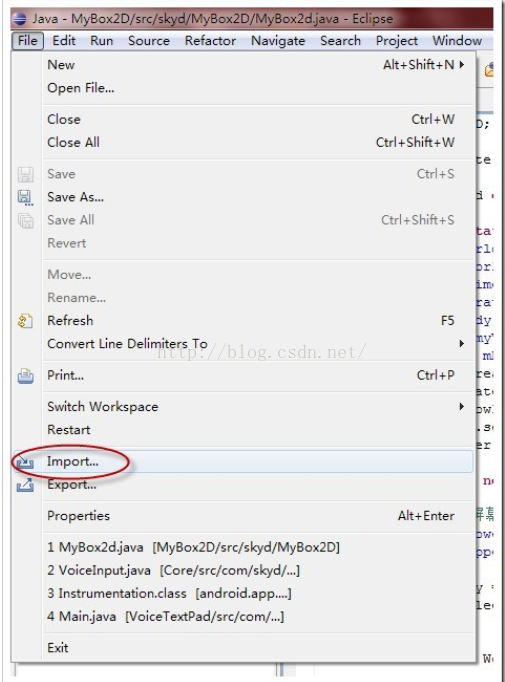
3. 选择Existing Projects into Workspace:
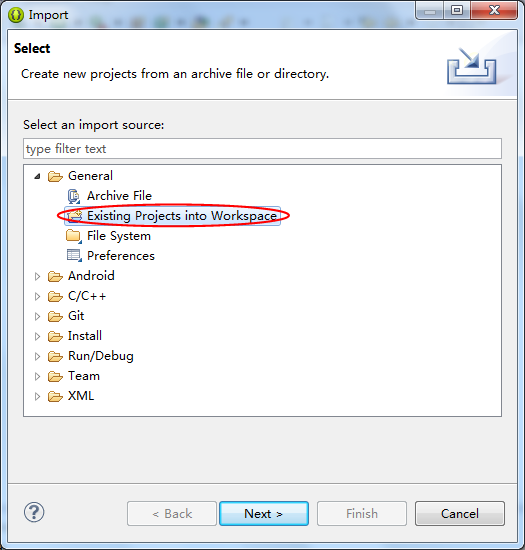
4. 浏览并选定项目所在目录:
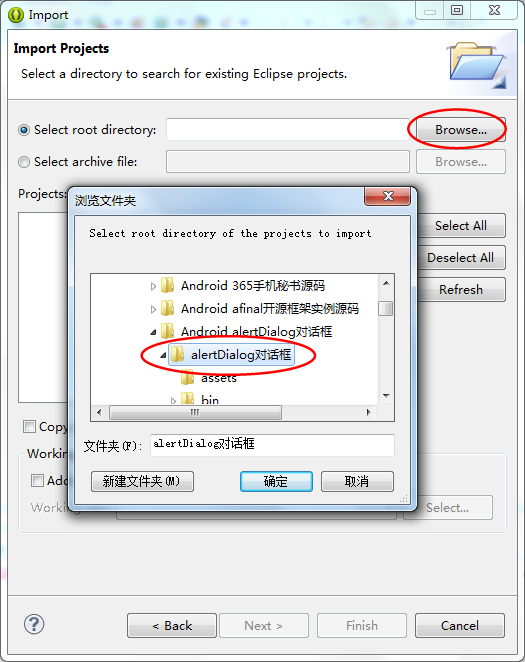
5. 如果你之前没将项目复制到workspace目录,那么这时也可以通过此窗口中的这个选项让Eclipse帮你把项目复制到
workspace中去:
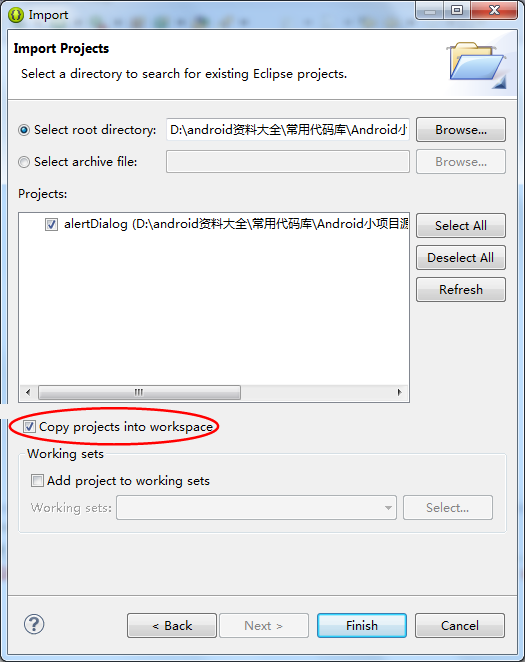
6. 接着点Finish就完成导入了。
二、Eclipse导入Android工程项目常见问题
1. ADK版本:---API Level对应关系(注意高版本不一定是兼容低版本的)
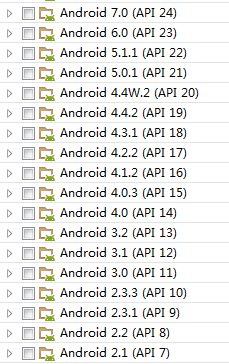
方法一:
打开工程目录中的 project.properties文件,将 target = android-8 改为21 ,甚至更高 ,而target的版本号取决Eclipse
里面安装了哪些API版本。
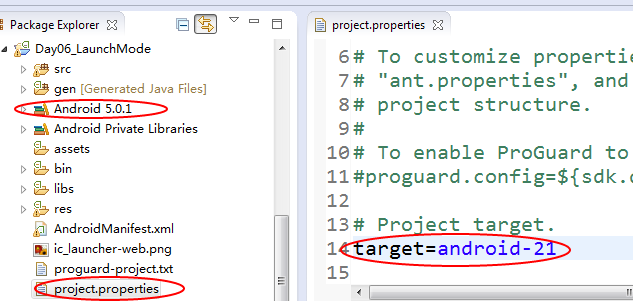
方法二:
第一步:项目右键打开项目属性 Properties。
第二步:在左侧选择 Android,在右侧选择具体的 Project Build Target 版本,最后点击Apply 和OK就可以了。
2. JDK版本
JDK1.5 只支持继承Class的子类用@overwrite覆盖方法
JDK1.6 支持实现接口的子类用@overwrite
操作:Window -->Preferences -->Java -->Compiler ,在右侧选择为1.6或其他的,点击Apply,点击OK(1.6向下
兼容)。
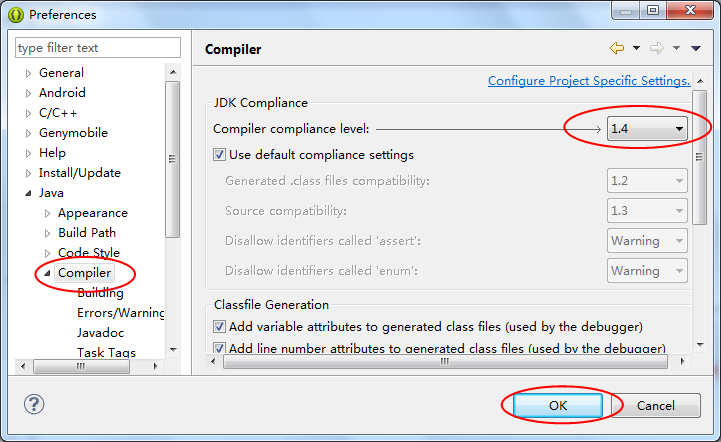
3. 添加额外的库支持
加入第三方jar包
方法一:
右键工程-->Build Path-->Add Liabraries-->User Library-->Next-->User Libraries
在出现的界面中点击“New..”按钮
在弹出的界面中随便起一个名字,点击“确定”
点击“Add JARs”按钮选择第三方jar包,点击“确定”完成操作
方法二:
Android Private Libraries该目录出现在ADT16以后的版本中,是ADT第三方库新的引用方式,当我们需要引用第
三方库的时候,只需将该库拷贝到libs文件夹中,ADT就会自动完成对该库的引用(如本例中android-support-v4.jar)
4. 中文乱码
eclipse之所以会出现乱码问题是因为eclipse编辑器选择的编码规则是可变的。一般默认都是UTF-8或者GBK,当从外部导入
的一个工程时,如果该工程的编码方式与eclipse中设置的编码方式不同,就会产生中文的乱码问题。
如果导入的整个工程的编码方式与eclipse的编码方式有冲突,那么这个工程里所有的中文都是乱
码;如果所有工程的编码方式与eclipse工作空间的编码方式有冲突,那么所有的工程里的中文都有可能乱码。对于
eclipse工作空间,eclipse会把你改的设置保存在工作空间的设置文件中。对于单个工程的编码方式进行修改,eclipse
会把编码方式保存在该工程的.setting文件包里。
避免中文乱码问题的两个原则:
(1)避免频繁更换工作空间,最好项目从一开始就在一个工作空间中进行,并且最好设置工作空间的编码方式为你平时
最经常使用的或者是公司规定的项目编码方式,这样工程就会使用工作空间的编码方式,避免出现编码不一致的情形;
(2)相同类型的文件尽量使用相同的编码方式,可以保证相同类型的文件都能使用一致的编码设置;
(2)相同类型的文件尽量使用相同的编码方式,可以保证相同类型的文件都能使用一致的编码设置;
解决中文乱码问题的方案:
(1)修改工作空间的编码方式:
Window->Preferences->General->Workspace->Text file Encoding
Window->Preferences->General->Workspace->Text file Encoding
在Others里选择需要的编码方式,然后保存。
(2)修改单个工程的编码方式:
右击工程,在弹出的菜单中选择最后一项"Properties"
右击工程,在弹出的菜单中选择最后一项"Properties"
在打开的新窗口左边的菜单树中选择 Resource(即第一个),然后在右面找到 Text file encoding ,选择 “Other”,
在下拉框中选择需要的编码方式。
(3)修改一类文件的编码方式:
假设要将js文件编码方式设为UTF-8,则应该 Window->Preferences->General->Content Types
在Content Types中选择JavaScript Source File,在File associations栏中选中*.js,然后在Default Encoding栏中
假设要将js文件编码方式设为UTF-8,则应该 Window->Preferences->General->Content Types
在Content Types中选择JavaScript Source File,在File associations栏中选中*.js,然后在Default Encoding栏中
输入UTF-8,单击Update,保存即可。
(4)修改单个文件的编码方式:
右击要修改的文件,在弹出的菜单中选择最后一项 “Properties”,在打开的新窗口左边的菜单树中选择
Resource
(即第一个),然后在右面找到 Text file encoding ,选择 “Other”,在下拉框中选择需要的编码方式。
备注:在项目过程中遇到的另外一个乱码问题是因为操作系统的字体文件问题,在某些情况下,eclipse所使用的系统
中文字体如果被破坏的话,也会导致中文无法显示的问题。所以,如果在上述设置都无法解决问题的时候,应该要考虑
一下系统字体文件的问题。
关于Eclipse开发项目中红色感叹号问题解决办法见链接http://teachcourse.cn/751.html点击打开链接








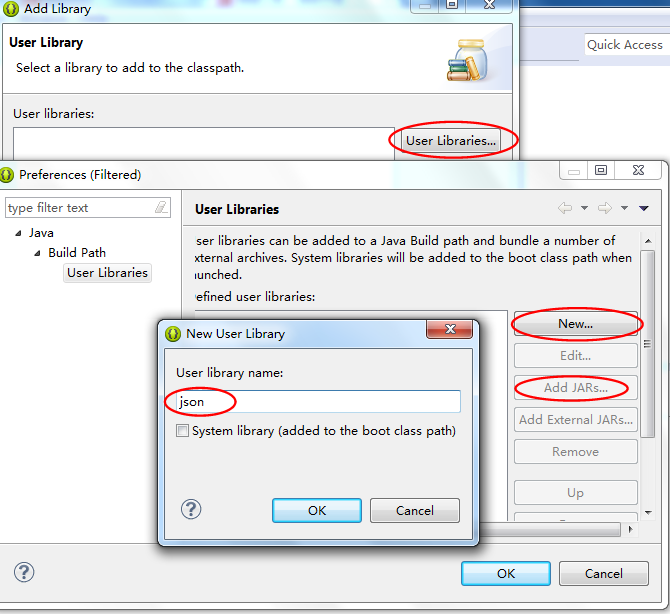
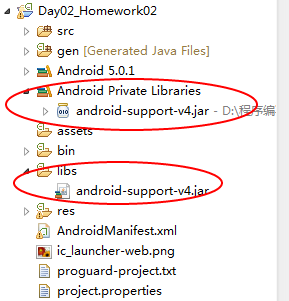
















 1841
1841

 被折叠的 条评论
为什么被折叠?
被折叠的 条评论
为什么被折叠?








